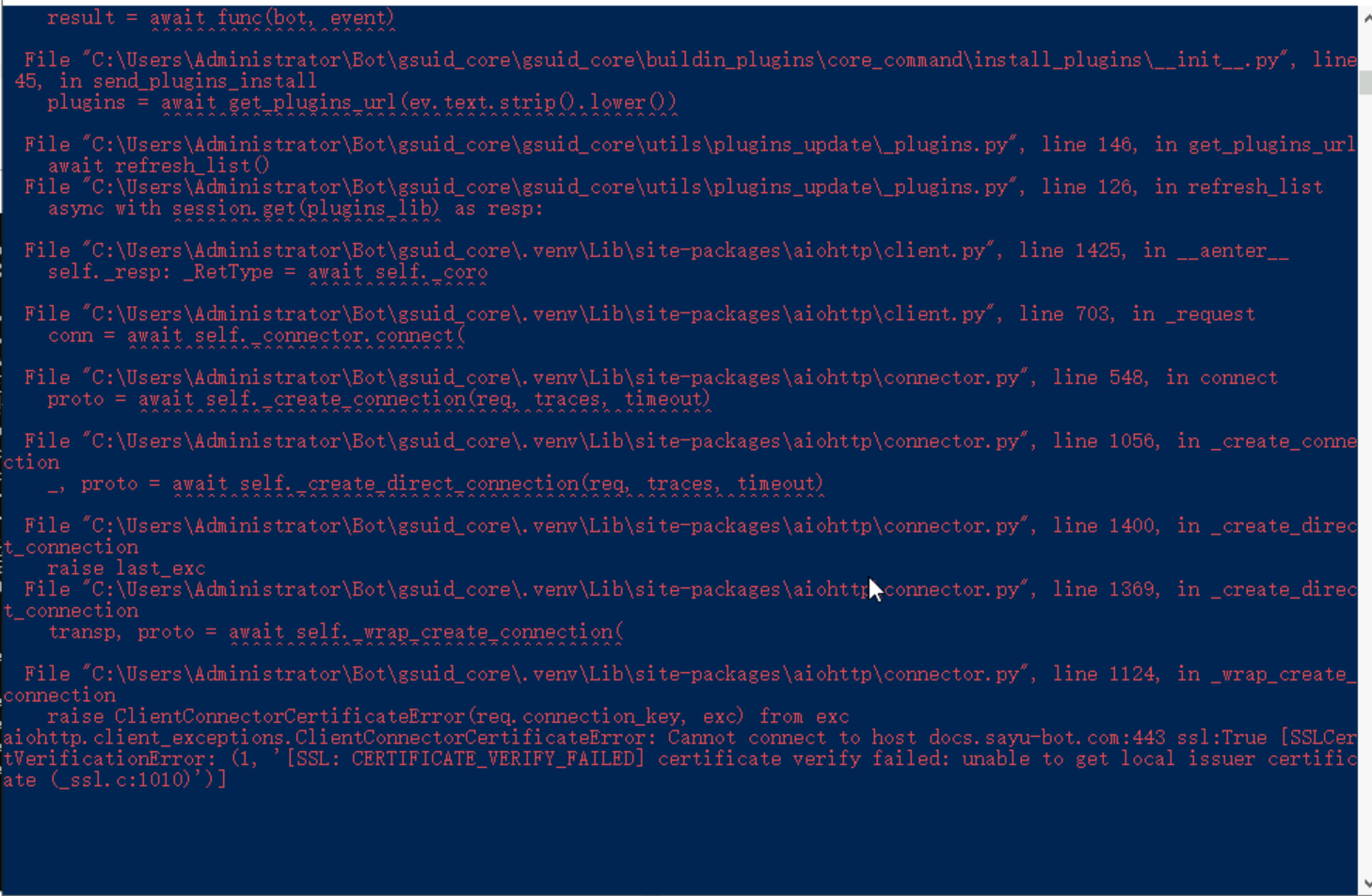快速安装
1. GsCore文档地址
2. 确认Python环境
-
建议 python 版本
3.11or3.12- python3.11 下载地址
- python3.12 下载地址
-
建议使用 uv 安装依赖
- uv 安装地址
3. 安装GsCore
git clone https://github.com/Genshin-bots/gsuid_core --depth=1 --single-branch
or
git clone https://ww-github.qyxc.org/Genshin-bots/gsuid_core --depth=1 --single-branch
- 参考目录结构
$ tree
.
├── gscore
├── napcat
└── nonebot
- uv安装依赖
(推荐)
uv venv --seed
uv sync
or
uv sync
uv run python -m ensurepip
4. 启动GsCore
- uv 启动命令
uv run core
5. 安装插件
- 命令安装(以WutheringWavesUID为例)
- �确保自己有 master 权限,若没有权限请参考 网页控制台 新增 master 权限
core安装插件WutheringWavesUID
- 手动安装
cd gsuid_core
cd plugins
git clone https://github.com/tyql688/WutheringWavesUID --depth=1 --single-branch
or
git clone https://ww-github.qyxc.org/tyql688/WutheringWavesUID --depth=1 --single-branch
- 网页控制台安装
5. 网页控制台
- 默认账号密码
root
root
-
仅支持 root 账号登录
-
如何修改密码
- 登录后可在 用户授权 -> 用户管理 下修改密码
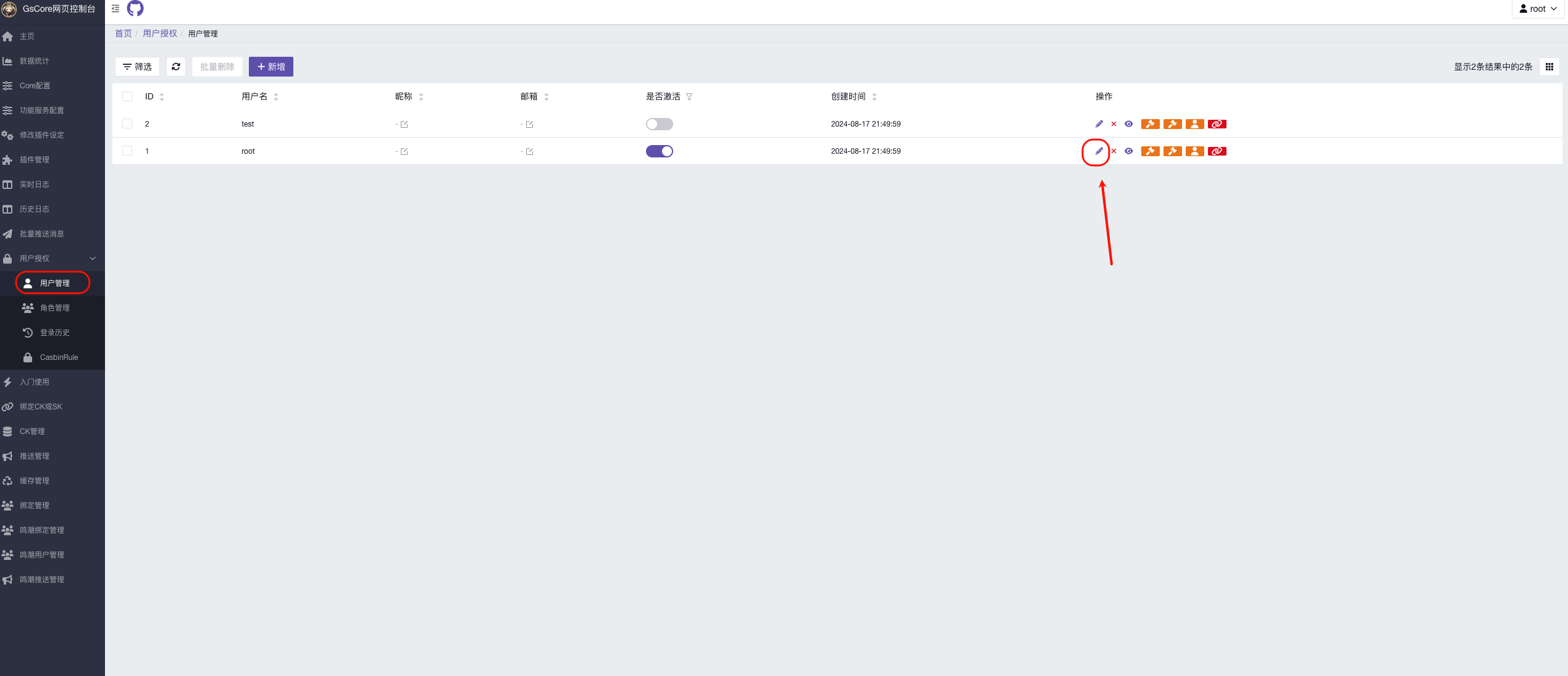
- 登录后可在 用户授权 -> 用户管理 下修改密码
-
如何添加主人(pm = 0)
- 在 Core配置 -> masters 下添加主人,添加后手动 重启GsCore 生效
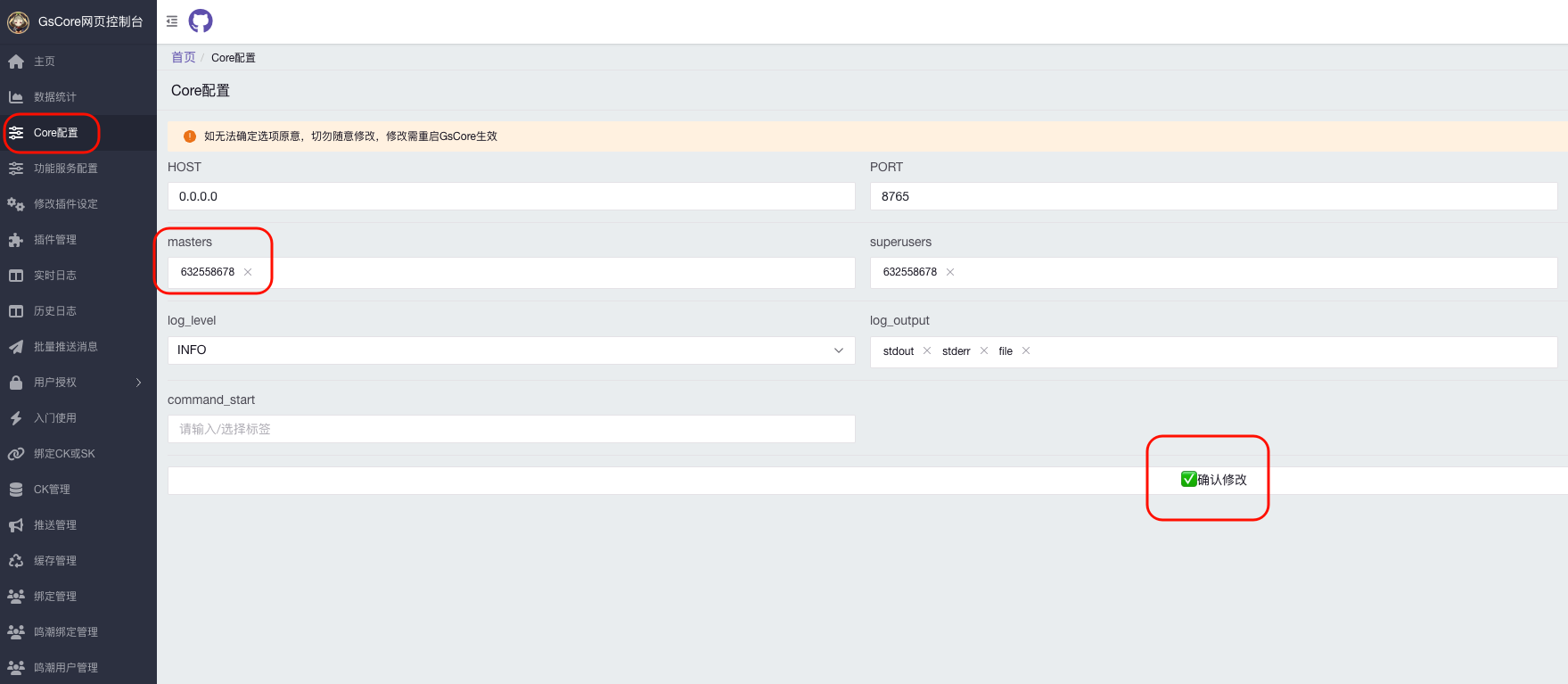
- 在 Core配置 -> masters 下添加主人,添加后手动 重启GsCore 生效
-
如何修改命令权限(以WutheringWavesUID的导入抽卡记录为例)
- 在 功能服务配置 -> WutheringWavesUID 下修改 waves导入抽卡链接 命令权限,将作用范围改为 全局 后,重启GsCore 生效
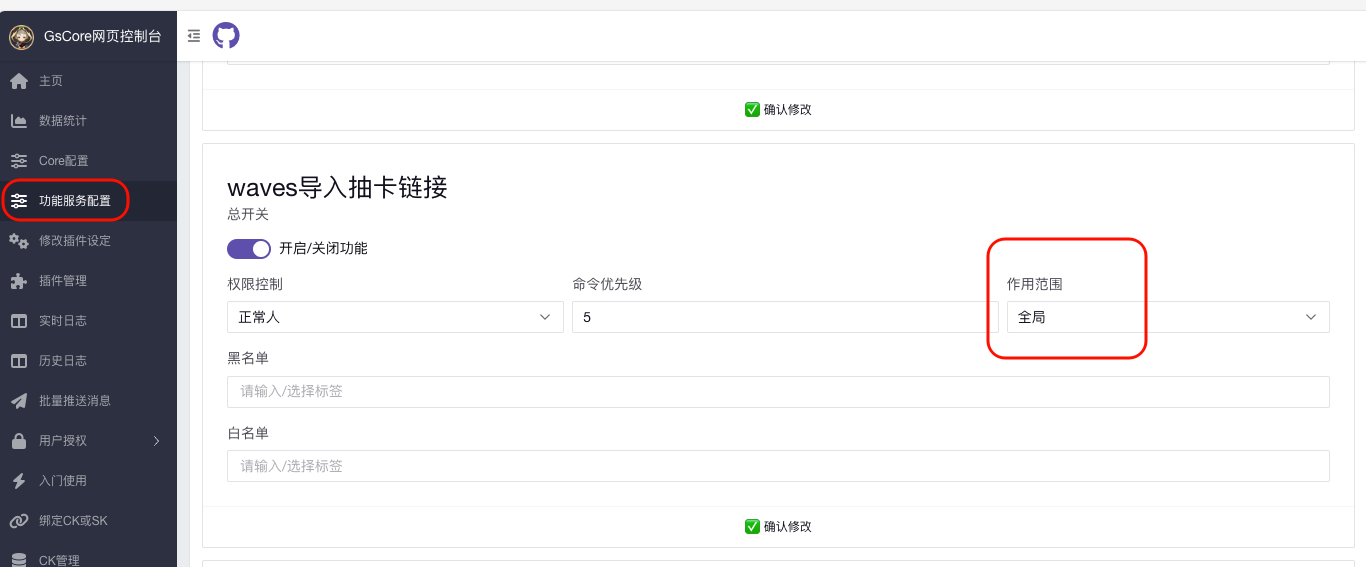
- 在 功能服务配置 -> WutheringWavesUID 下修改 waves导入抽卡链接 命令权限,将作用范围改为 全局 后,重启GsCore 生效
-
如何修改插件配置(以WutheringWavesUID为例)
- 在 修改插件设定 -> WutheringWavesUID 下修改插件配置,重启GsCore 生效
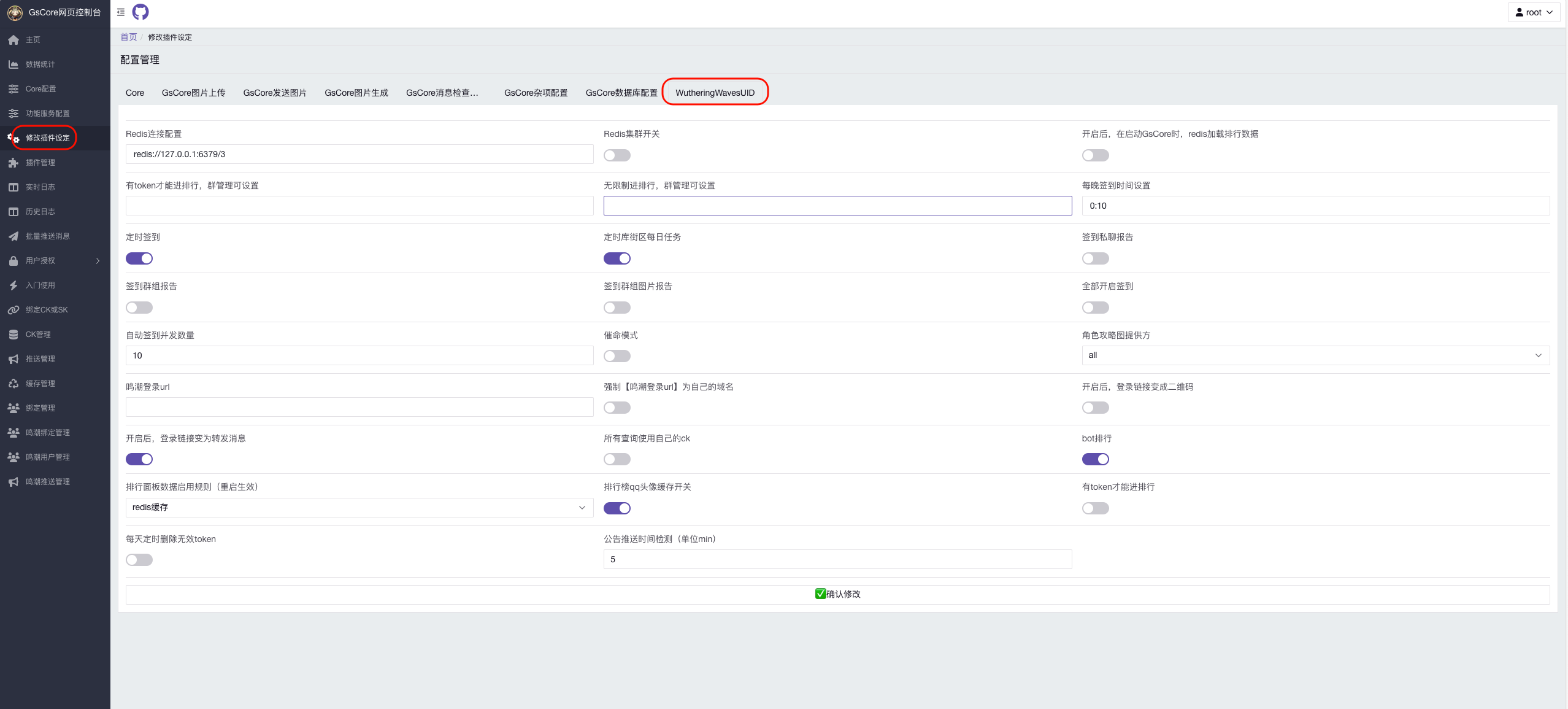
- 在 修改插件设定 -> WutheringWavesUID 下修改插件配置,重启GsCore 生效
-
如何安装插件
- 在 插件管理 下安装插件
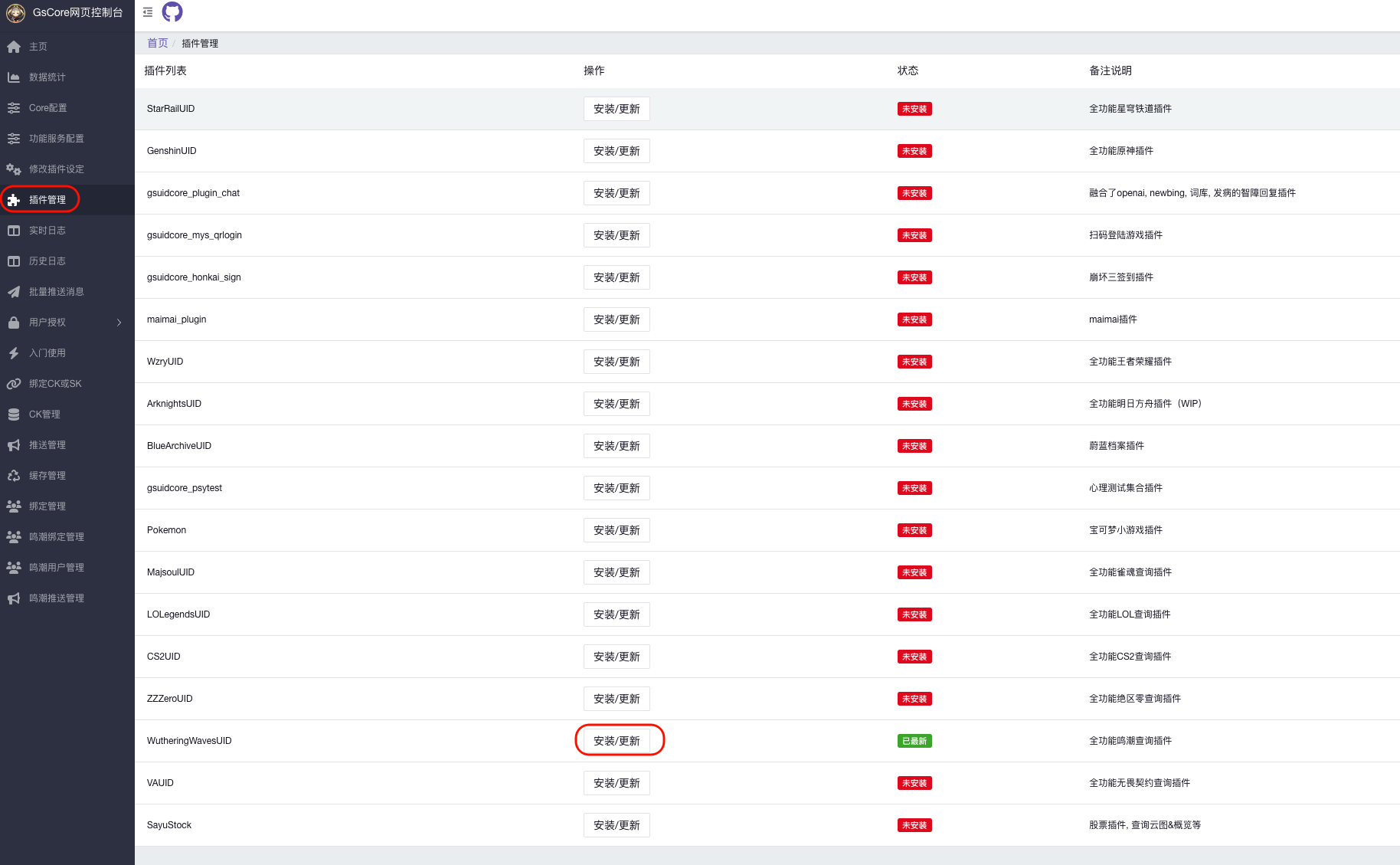
- 在 插件管理 下安装插件
6. 常见问题
-
网络问题
-
ssl
-
[SSL: CERTIFICATE_VERIFY_FAILED] certificate verify failed: unable to get local issuer certificate
-
- 办法1 -> 增加新任库
- poetry安装
poetry run pip install pip-system-certs --use-feature=truststore - pdm安装
pdm run python -m pip install pip-system-certs --use-feature=truststore - uv安装
uv run pip install pip-system-certs --use-feature=truststore
-
- 办法2 ->增加环境变量
export REQUESTS_CA_BUNDLE=/path/to/your/certificate.crt
-
-
[Gscore]〔数据库〕 [sqlite+aiosqlite:///] 连接失败,请检查配置文件!
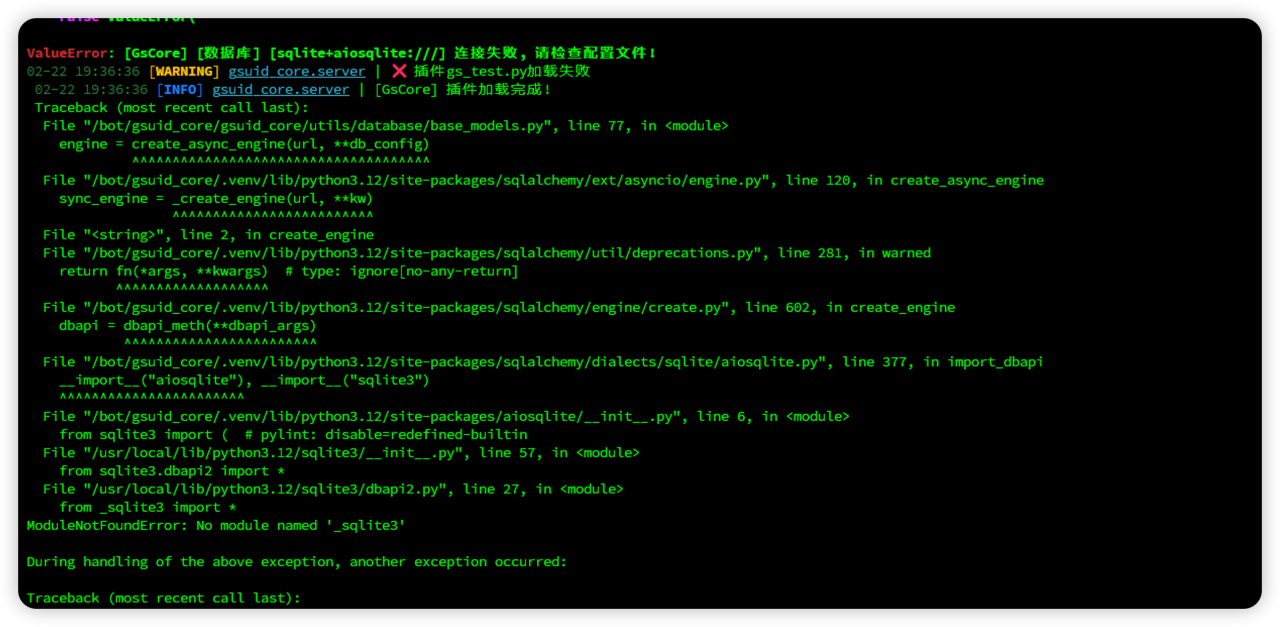
- 解决办法 -> 重新安装python
-
示例 uv
安装 python3.11
uv python install 3.11注意当前目录
root@VM-4-17-ubuntu:/home/lighthouse/bot# cd gsuid_core/
root@VM-4-17-ubuntu:/home/lighthouse/bot/gsuid_core# ls
docker-compose.yml Dockerfile gscore.mustache gsuid_core ICON.png LICENSE pdm.lock poetry.lock pyproject.toml README.md requirements.txt uv.lock uv.toml删除当前虚拟环境
rm -rf .venv使用 python3.11 安装虚拟环境
uv venv -p 3.11 --seed同步依赖
uv sync
-
- 解决办法 -> 重新安装python
-
windows
- 建议使用 管理员模式 下的 ** Windows Terminal ** 执行命令